Masaüstünüzün bir kısmını veya tamamını videoya kaydetmek isteyebileceğiniz birkaç durum vardır. Belki başkaları için bir öğretici oluşturmak ve bittiğinde YouTube'a yüklemek veya güvenli bir şekilde saklamak için bir video veya ses akışı veya yeni web hizmetiniz için yalnızca bir video kaydetmek istiyorsunuz.
Nedeni ne olursa olsun, bu kaydı yapmak için beklenenden daha uzun sürebilecek uygun bir program arayın.
Bunun temel nedeni, pek çok ücretsiz çözümün bulunmaması ve piyasadaki en iyi kayıt çözümlerinden biri için birkaç yüz Dolar'ı Camtasia Studio'da harcayabiliyor olsanız da, özgür yazılım işini de yapıyor.
Niş için yeni bir giriş VSDC Ücretsiz Ekran Kaydedici. Adından da anlaşılacağı gibi, Windows işletim sistemi için masaüstünüzün herhangi bir bölümünü kaydetmek için kullanabileceğiniz ve evet, tam ekran içeren ücretsiz bir program.
VSDC Ücretsiz Ekran Kaydedici

Kurulum herhangi bir sorun teşkil etmemelidir - şu anda kurulum programına dahil olan herhangi bir üçüncü taraf teklifi yoktur - ve program arayüzünün kendisi işleri mümkün olduğunca kolaylaştırmak için düzenlenmiştir.
Aslında, başlamak için hemen bir düğmeye tıklayarak hemen kayda başlayabilirsiniz. Program bu durumda önerilen ayarları kullanır.
Daha fazla kontrol istiyorsanız veya en azından bu varsayılan ayarların ne olduğunu kontrol edin, aynı arayüzde yapabilirsiniz.
İlk ekran istenen çıkış video formatını seçmenizi sağlar. Varsayılan olarak yerel PCM veya özel bir MPEG4 formatı olabilir. Bu seçimi, buradaki Ayarlar düğmesini tıklatarak, kayıtta kullanmak üzere takılı herhangi bir video veya ses kodeğini seçebileceğiniz bir menü gösterdiği için değiştirebilirsiniz.

Not : Çıkış dizini değişikliği şu anda çalışmıyor gibi görünüyor. Farklı bir konum seçmek mümkün olsa da, kayıtlar varsayılan kaydetme dizinine (Videom klasöründe) kaydedilecektir.
Artık video ve ses biçimini yapılandırdığınıza göre, bu ayarları da yapılandırmak için video ve ses kaynakları sekmesine geçmek isteyebilirsiniz.
Burada, kaydetmek istediğiniz monitörü - çoklu monitör sistemi kullanıyorsanız kullanışlıdır - imlecin kayıtta görünmesini isteyip istemediğinizi ve kaplamaları kullanmak isteyip istemediğinizi seçebilirsiniz. Bu bindirmeler, sol veya sağ fare düğmesine tıkladığınızda vurgu yapar ve ayrıca izleyicilerin fare etkinlikleri hakkında bilgi sahibi olması için tıklama sesleri de ekleyebilir.
Ses ayarları, bağlı yakalama cihazlarından ve ses girişi seviyelerinden birini seçmenize izin verir.
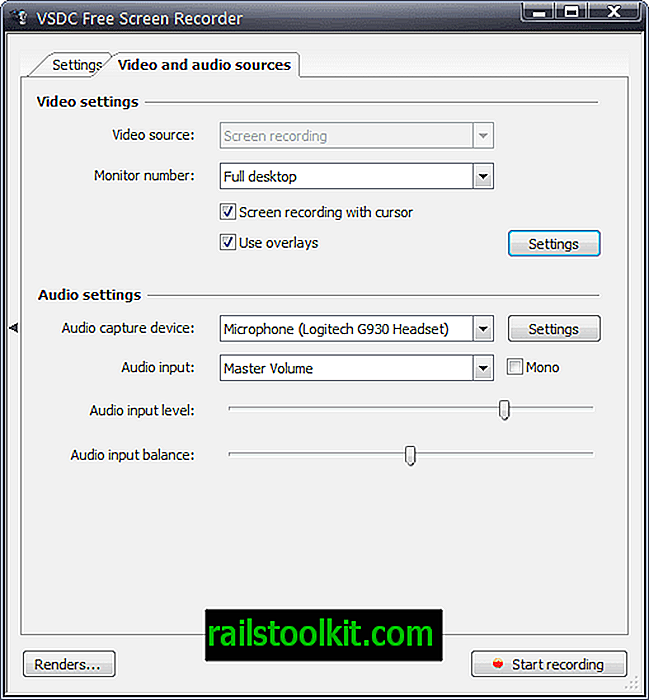
Kaydı başlat düğmesine bastığınızda, ekranda saydam bir dikdörtgenin görüntülendiğini fark edeceksiniz. Kayıt alanını gösterir ve çerçeveyi özelleştirmek ve mükemmel şekilde sığdırmak için fareyi kullanabilirsiniz.
Dikdörtgenin ortasındaki küçük simge, kayda başlamadan önce ekranda konumlandırmanız gerekebileceği durumlarda kayıt çerçevesini hareket ettirmek için kullanılır.
Kaydederken çizim seçeneklerini etkinleştirebilirsiniz. Bu, ekran üzerinde boyamanıza olanak sağlar; örneğin, belirli ekran öğelerini görselleştirmek için yararlı olabilecek ekran çizgileri, metin veya dikdörtgenler.
Karar
Testler sırasında kayıt sıkıntısı yaşamadım. Çıktı kalitesi harikaydı ve program tam olarak ulaşmak istediklerimi sağladı.
Kayıt dizini hatası, dikkatimi çektiğim tek sorun ve muhtemelen video geliştiriciler için özel bir dizin seçebilmeniz için geliştiriciler tarafından düzeltilmesi muhtemel.
VSDC Ücretsiz Ekran Kaydedici, Windows için ücretsiz masaüstü kayıt uygulamalarını kullanmak için en kolaylardan biridir. Şiddetle tavsiye edilir.
Şimdi Oku : Gifcam ile hareketli gifler oluşturun












